Utilice las herramientas de ONTAP para configurar almacenamiento complementario (NFS y vVols) para los dominios de carga de trabajo de VCF
 Sugerir cambios
Sugerir cambios


Autor: Josh Powell, Ravi BCB
Utilice las herramientas de ONTAP para configurar almacenamiento complementario (NFS y vVols) para los dominios de carga de trabajo de VCF
Descripción general del escenario
En este escenario, mostraremos cómo implementar y usar las herramientas de ONTAP para VMware vSphere (OTV) para configurar un almacén de datos NFS y un vVols datastore para un dominio de carga de trabajo VCF.
NFS se utiliza como protocolo de almacenamiento para el almacén de datos vVols.
Este escenario cubre los siguientes pasos de alto nivel:
-
Cree una máquina virtual de almacenamiento (SVM) con interfaces lógicas (LIF) para el tráfico de NFS.
-
Cree un grupo de puertos distribuidos para la red NFS en el dominio de carga de trabajo de VI.
-
Cree un adaptador vmkernel para NFS en los hosts ESXi para el dominio de carga de trabajo VI.
-
Implemente las herramientas de ONTAP en el dominio de la carga de trabajo de VI.
-
Cree un nuevo almacén de datos NFS en el dominio de carga de trabajo de VI.
-
Cree un nuevo almacén de datos vVols en el dominio de carga de trabajo de VI.
Requisitos previos
Este escenario requiere los siguientes componentes y configuraciones:
-
Un sistema de almacenamiento de ONTAP AFF con puertos de datos físicos en switches ethernet dedicados al tráfico de almacenamiento.
-
La puesta en marcha del dominio de gestión de VCF está completa y se puede acceder al cliente vSphere.
-
Se ha desplegado anteriormente un dominio de carga de trabajo de VI.
NetApp recomienda diseños de red redundantes para NFS, lo que proporciona tolerancia a fallos para sistemas de almacenamiento, switches, adaptadores de red y sistemas host. Es común poner en marcha NFS con una única subred o varias subredes, en función de los requisitos de la arquitectura.
Consulte "Prácticas recomendadas para ejecutar NFS con VMware vSphere" Para obtener información detallada específica de VMware vSphere.
Para obtener orientación de red sobre el uso de ONTAP con VMware vSphere, consulte la "Configuración de red: NFS" De la documentación de aplicaciones empresariales de NetApp.
En esta documentación se muestra el proceso de crear una SVM nueva y especificar la información de la dirección IP para crear varias LIF para el tráfico de NFS. Para agregar LIF nuevos a una SVM existente, consulte "Crear una LIF (interfaz de red)".
Pasos de despliegue
Para implementar las herramientas de ONTAP y utilizarlas para crear un almacén de datos vVols y NFS en el dominio de gestión de VCF, lleve a cabo los siguientes pasos:
Crear SVM y LIF en el sistema de almacenamiento ONTAP
El siguiente paso se lleva a cabo en ONTAP System Manager.
Crear la máquina virtual de almacenamiento y las LIF
Complete los siguientes pasos para crear una SVM junto con varios LIF para el tráfico de NFS.
-
Desde el Administrador del sistema de ONTAP navegue hasta VM de almacenamiento en el menú de la izquierda y haga clic en + Agregar para comenzar.
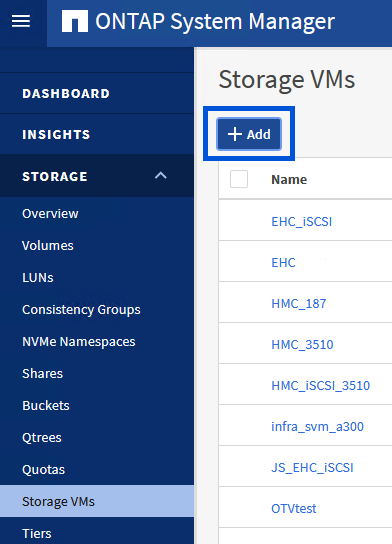
-
En el asistente de Agregar VM de almacenamiento, proporcione un Nombre para la SVM, seleccione Espacio IP y, a continuación, en Protocolo de acceso, haga clic en la pestaña SMB/CIFS, NFS, S3 y marque la casilla para Habilitar NFS.
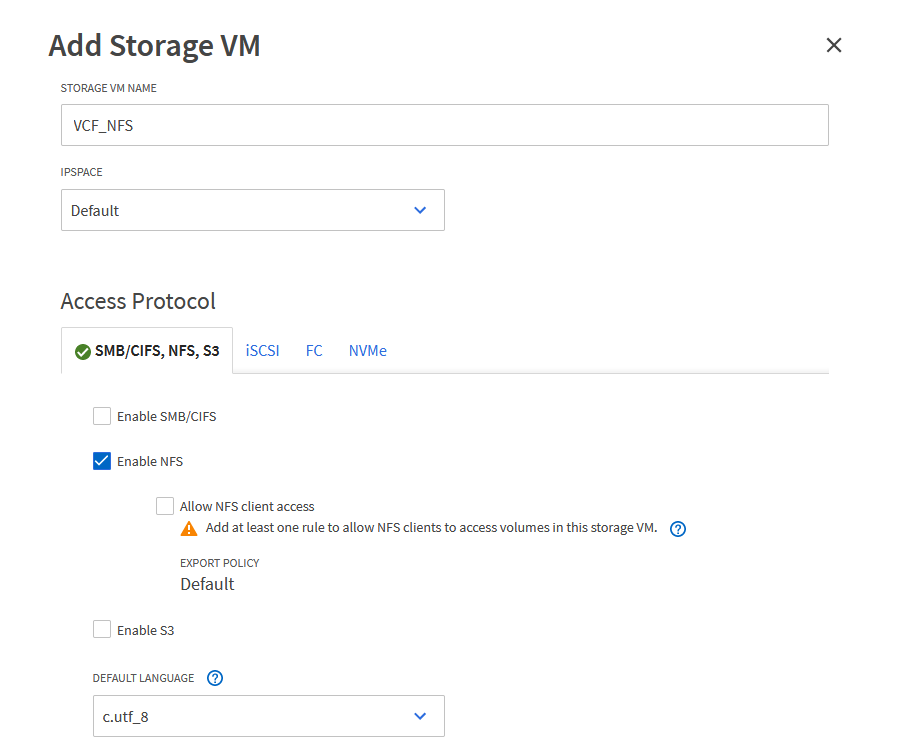
No es necesario marcar el botón Permitir acceso al cliente NFS aquí, ya que se utilizarán herramientas de ONTAP para VMware vSphere para automatizar el proceso de implementación del almacén de datos. Esto incluye proporcionar acceso de cliente para los hosts ESXi.
Y n.o 160; -
En la sección Interfaz de red, rellena la Dirección IP, Máscara de subred y Dominio de difusión y puerto para la primera LIF. En el caso de LIF posteriores, la casilla de verificación puede estar activada para utilizar una configuración común en todas las LIF restantes o utilizar una configuración independiente.
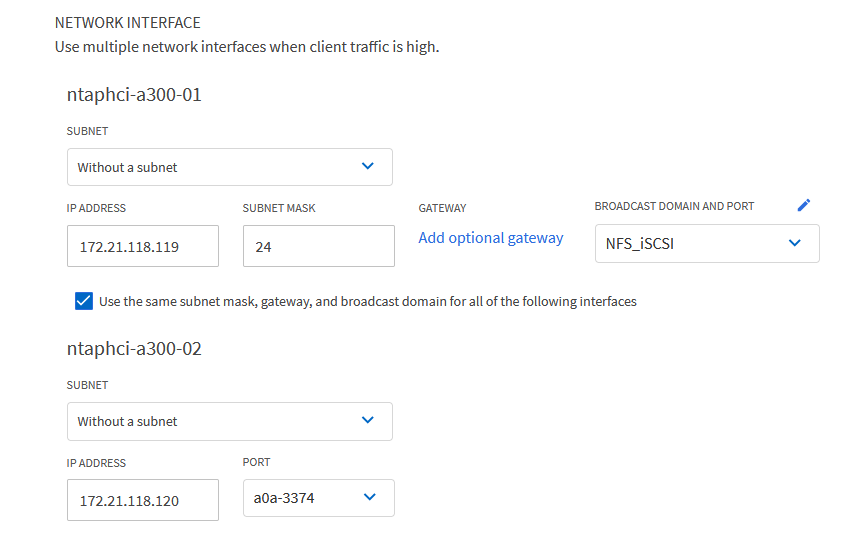
-
Elija si desea activar la cuenta de administración de Storage VM (para entornos multi-tenancy) y haga clic en Guardar para crear la SVM.
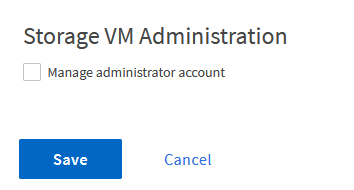
Configure las redes para NFS en los hosts ESXi
Los siguientes pasos se llevan a cabo en el clúster de dominio de carga de trabajo VI con el cliente vSphere. En este caso, se utiliza vCenter Single Sign-On para que el cliente vSphere sea común en los dominios de carga de trabajo y gestión.
Cree un grupo de puertos distribuidos para el tráfico NFS
Complete lo siguiente para crear un nuevo grupo de puertos distribuidos para que la red transporte el tráfico NFS:
-
En el cliente vSphere , desplácese hasta Inventory > Networking para el dominio de la carga de trabajo. Navegue hasta el conmutador distribuido existente y elija la acción para crear Nuevo grupo de puertos distribuidos….
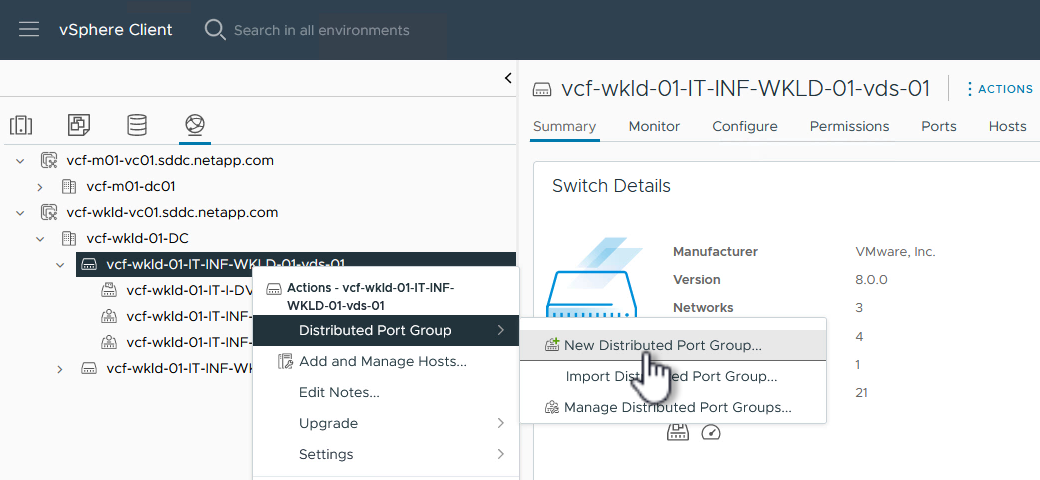
-
En el asistente de New Distributed Port Group, introduzca un nombre para el nuevo grupo de puertos y haga clic en Next para continuar.
-
En la página Configure settings, complete todos los ajustes. Si se utilizan VLAN, asegúrese de proporcionar el identificador de VLAN correcto. Haga clic en Siguiente para continuar.
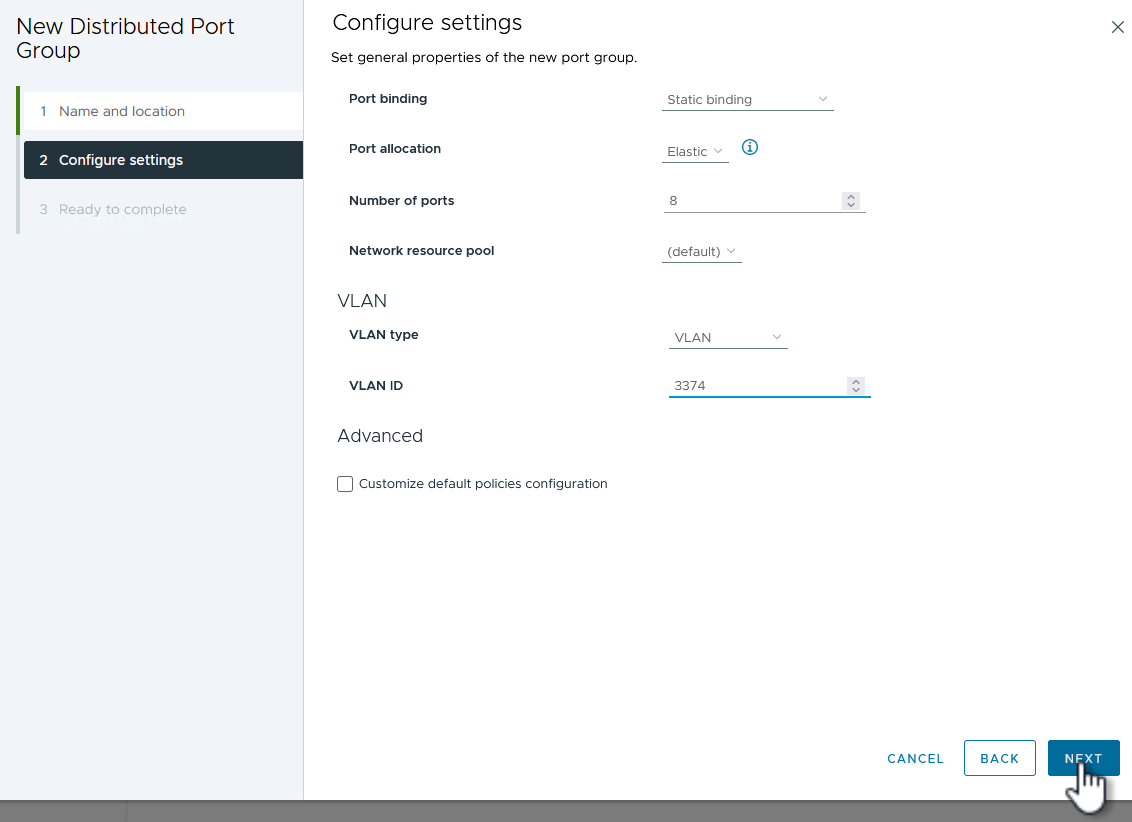
-
En la página Listo para completar, revise los cambios y haga clic en Finalizar para crear el nuevo grupo de puertos distribuidos.
-
Una vez creado el grupo de puertos, navegue hasta el grupo de puertos y seleccione la acción en Editar configuración….
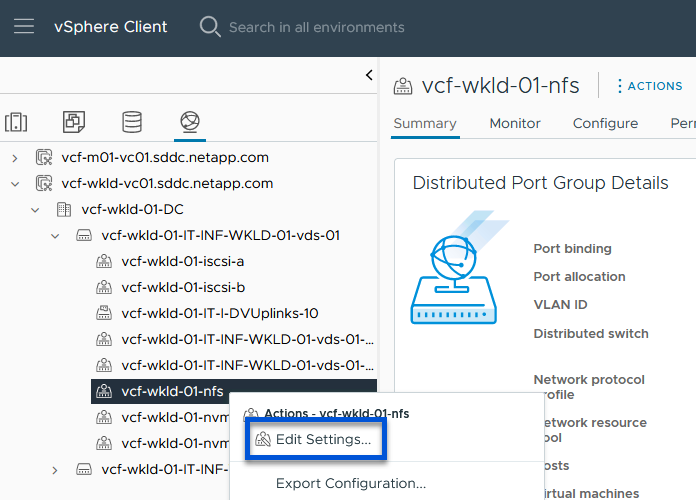
-
En la página Distributed Port Group - Edit Settings, navega a Teaming and failover en el menú de la izquierda. Habilite el trabajo en equipo para los enlaces ascendentes que se utilizarán para el tráfico NFS asegurándose de que estén juntos en el área Enlaces ascendentes activos. Mueva los enlaces ascendentes no utilizados hacia abajo a Uplinks no utilizados.
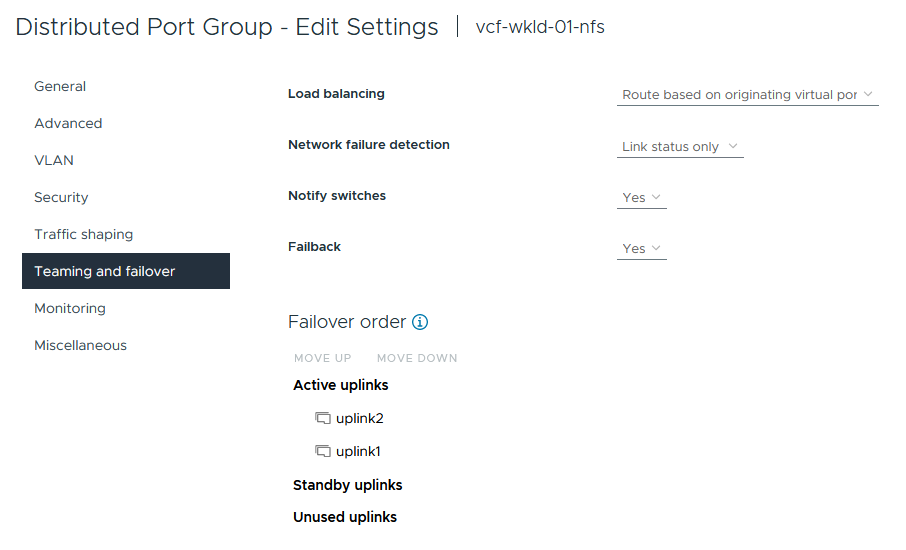
-
Repita este proceso para cada host ESXi del clúster.
Crear un adaptador de VMkernel en cada host ESXi
Repita este proceso en cada host ESXi del dominio de la carga de trabajo.
-
En el cliente de vSphere, desplácese hasta uno de los hosts ESXi en el inventario de dominio de la carga de trabajo. En la pestaña Configure, seleccione VMkernel adapter y haga clic en Add Networking… para comenzar.
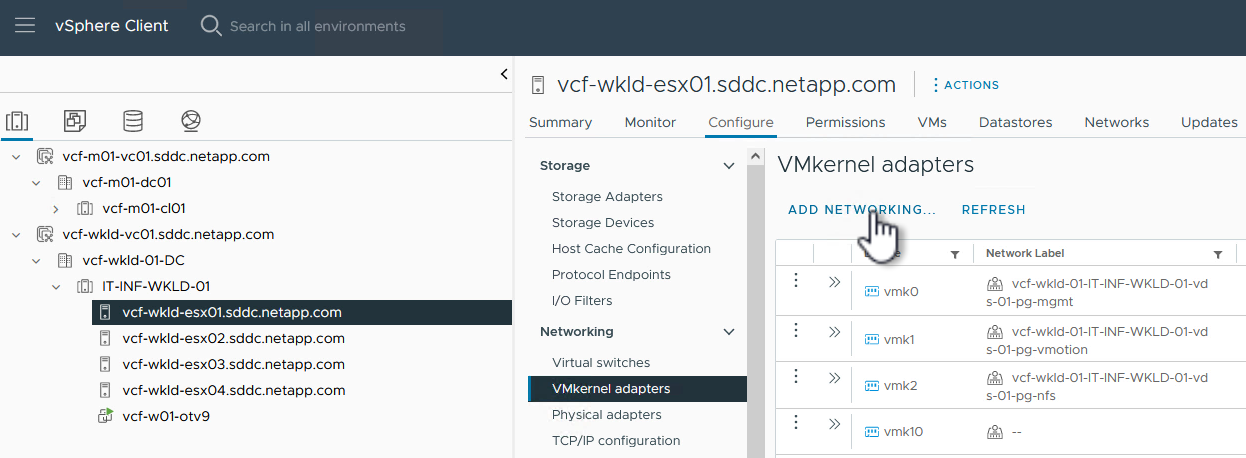
-
En la ventana Seleccionar tipo de conexión, elija Adaptador de red VMkernel y haga clic en Siguiente para continuar.
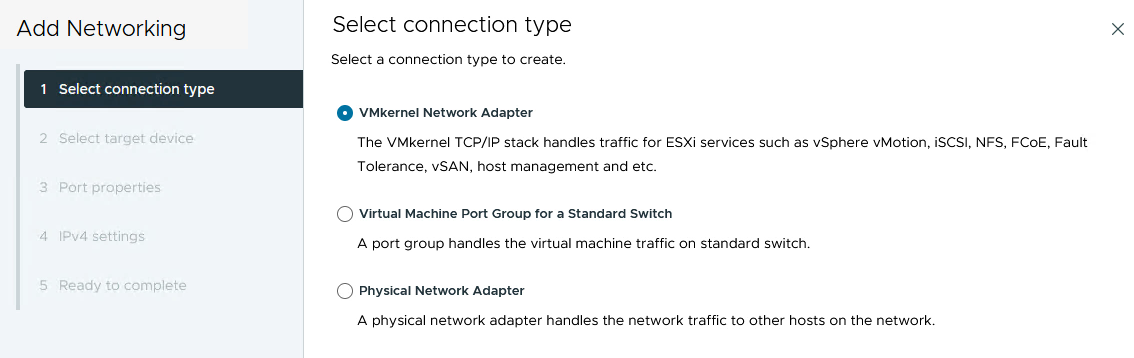
-
En la página Seleccionar dispositivo de destino, elija uno de los grupos de puertos distribuidos para NFS que se crearon anteriormente.
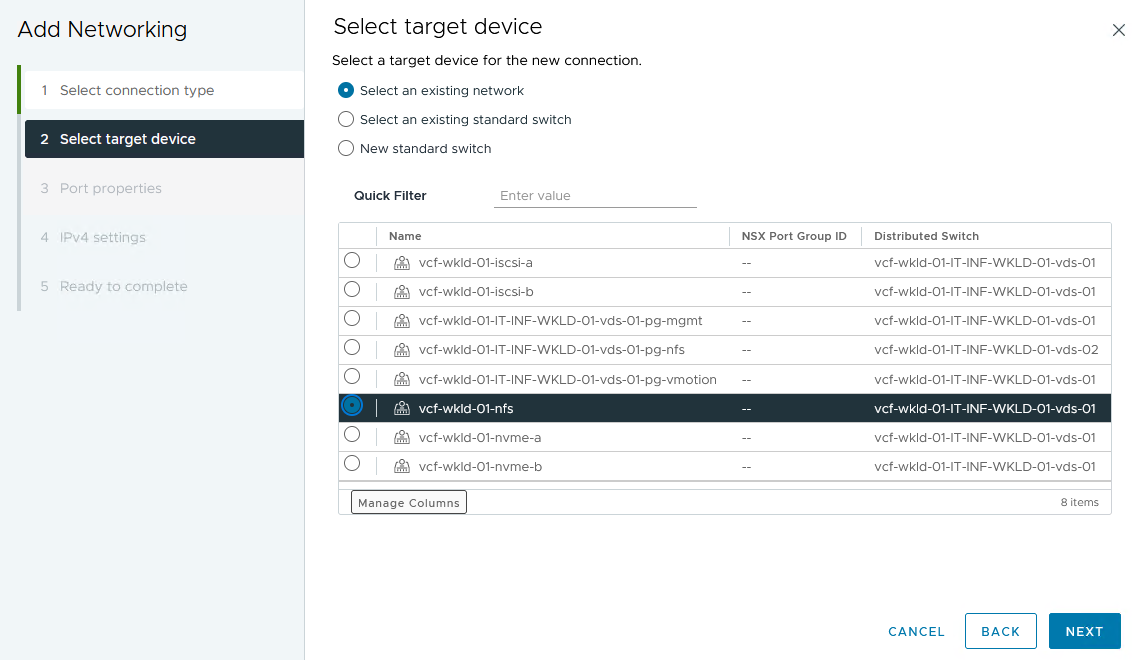
-
En la página Propiedades del puerto, mantenga los valores predeterminados (no hay servicios habilitados) y haga clic en Siguiente para continuar.
-
En la página IPv4 settings, rellena la IP address, Subnet mask y proporciona una nueva dirección IP de Gateway (solo si es necesario). Haga clic en Siguiente para continuar.
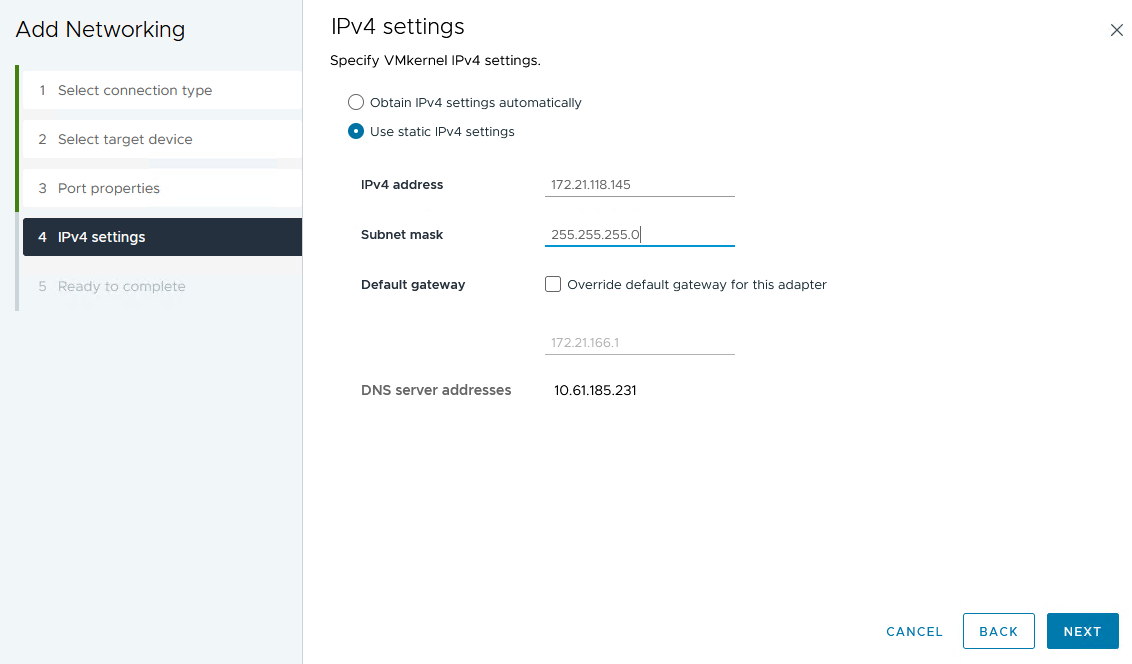
-
Revise sus selecciones en la página Listo para completar y haga clic en Finalizar para crear el adaptador VMkernel.
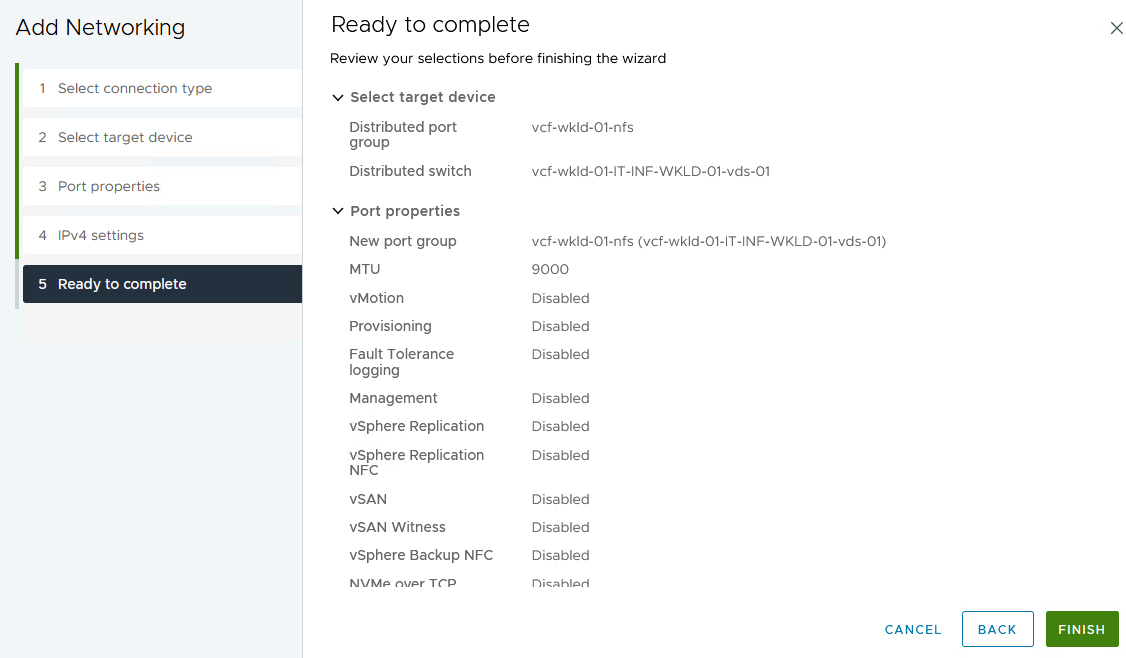
Pon en marcha y utiliza herramientas de ONTAP para configurar el almacenamiento
Los siguientes pasos se realizan en el clúster de dominio de gestión de VCF mediante el cliente vSphere e implican la puesta en marcha de OTV, la creación de un almacén de datos NFS vVols y la migración de equipos virtuales de gestión al nuevo almacén de datos.
Para dominios de carga de trabajo VI, OTV se instala en el clúster de gestión de VCF, pero se registra en el vCenter asociado al dominio de carga de trabajo VI.
Para obtener información adicional sobre la puesta en marcha y el uso de las herramientas de ONTAP en un entorno múltiple de vCenter, consulte "Requisitos para registrar herramientas de ONTAP en varios entornos de vCenter Server".
Ponga en marcha herramientas de ONTAP para VMware vSphere
Las herramientas de ONTAP para VMware vSphere (OTV) se ponen en marcha como dispositivo de máquina virtual y proporcionan una interfaz de usuario integrada de vCenter para gestionar el almacenamiento de ONTAP.
Complete lo siguiente para poner en marcha herramientas de ONTAP para VMware vSphere:
-
Obtenga la imagen OVA de las herramientas de ONTAP de la "Sitio de soporte de NetApp" y descárguelo a una carpeta local.
-
Inicie sesión en el dispositivo vCenter para el dominio de gestión de VCF.
-
Desde la interfaz del dispositivo vCenter, haga clic con el botón derecho en el clúster de administración y seleccione Implementar plantilla OVF…
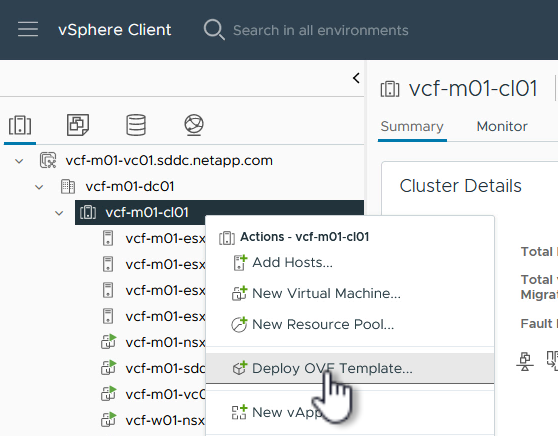
-
En el asistente de Desplegar plantilla OVF haga clic en el botón de opción Archivo local y seleccione el archivo OVA de herramientas ONTAP descargado en el paso anterior.
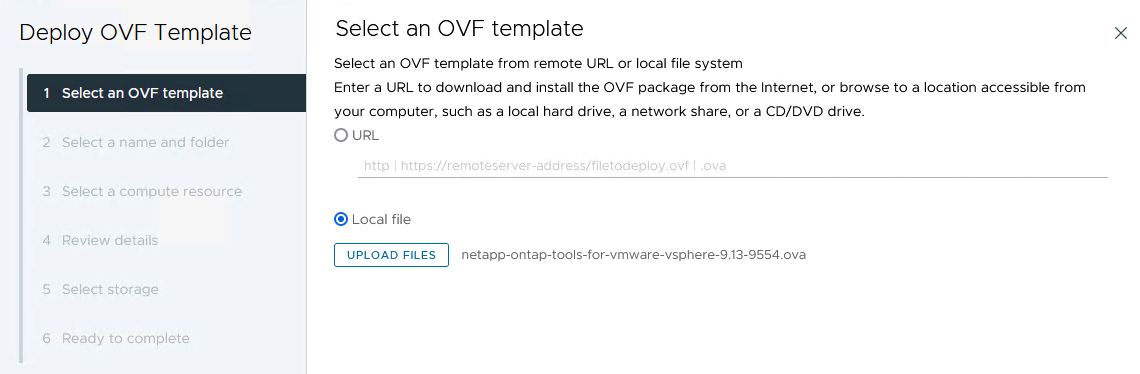
-
En los pasos 2 a 5 del asistente, seleccione un nombre y una carpeta para la máquina virtual, seleccione el recurso de computación, revise los detalles y acepte el acuerdo de licencia.
-
Para la ubicación de almacenamiento de los archivos de configuración y disco, seleccione el almacén de datos vSAN del clúster de dominio de gestión de VCF.
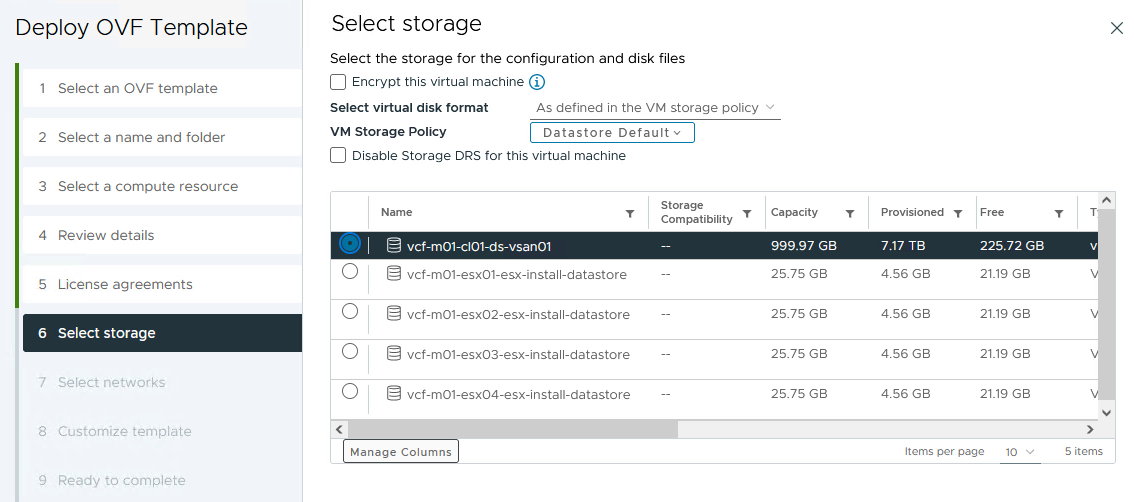
-
En la página Seleccionar red, seleccione la red que se utiliza para el tráfico de gestión.
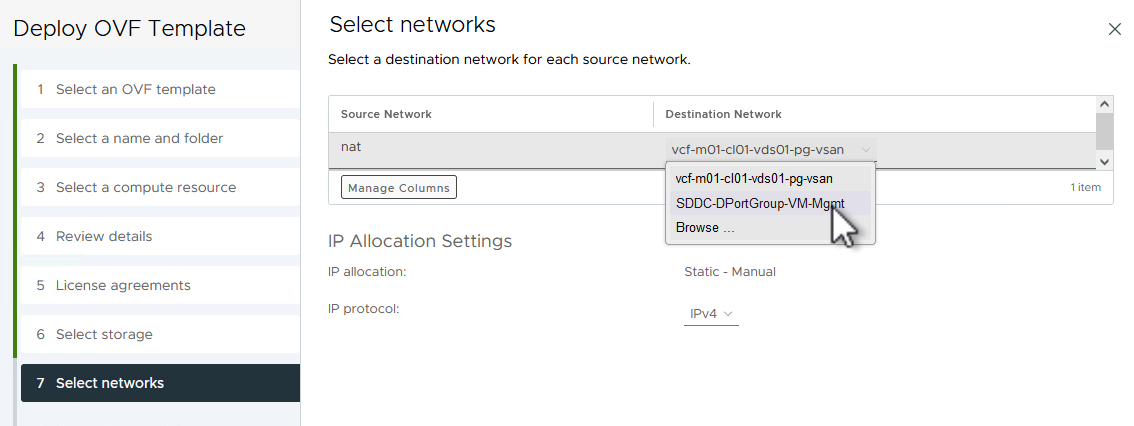
-
En la página Personalizar plantilla, rellene toda la información necesaria:
-
Contraseña que se utilizará para el acceso administrativo a OTV.
-
Dirección IP del servidor NTP.
-
Contraseña de la cuenta de mantenimiento de OTV.
-
Contraseña de OTV Derby DB.
-
No marque la casilla para Enable VMware Cloud Foundation (VCF). El modo VCF no es necesario para implementar almacenamiento complementario.
-
FQDN o dirección IP del dispositivo vCenter para el VI Workload Domain
-
Credenciales para el dispositivo vCenter del VI Workload Domain
-
Proporcione los campos de propiedades de red necesarios.
Haga clic en Siguiente para continuar.

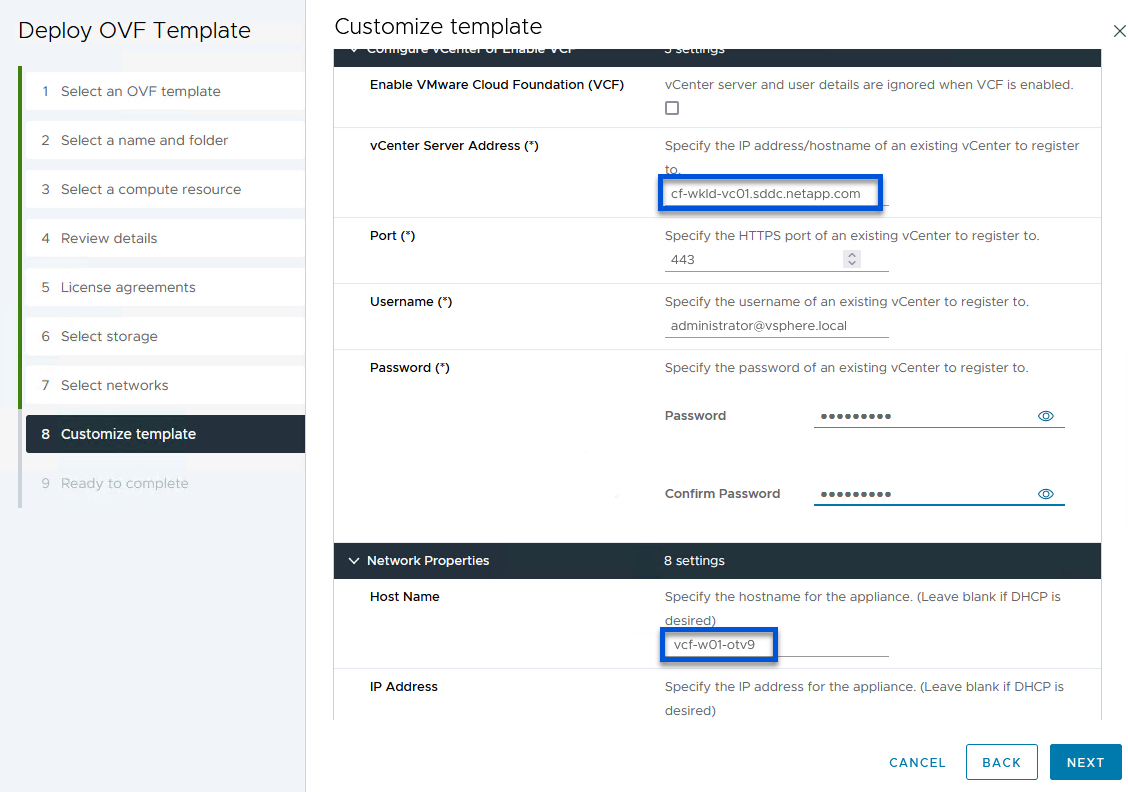
-
-
Revise toda la información en la página Listo para completar y haga clic en Finalizar para comenzar a desplegar el dispositivo OTV.
Agregar un sistema de almacenamiento a las herramientas de ONTAP.
-
Acceda a herramientas de NetApp ONTAP seleccionándolo en el menú principal del vSphere Client.
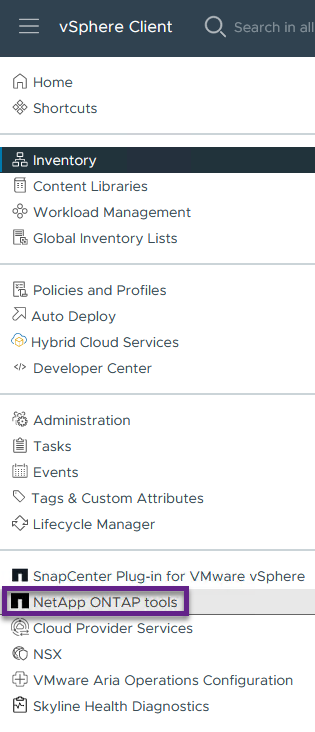
-
En el menú desplegable INSTANCE de la interfaz de la herramienta ONTAP, seleccione la instancia OTV asociada al dominio de carga de trabajo que se va a gestionar.
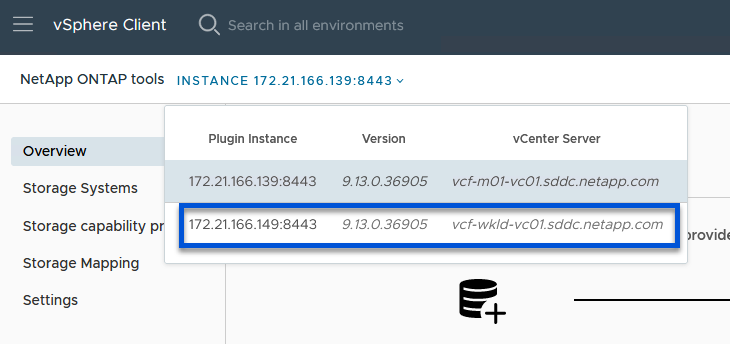
-
En Herramientas de ONTAP seleccione Sistemas de almacenamiento en el menú de la izquierda y luego presione Añadir.
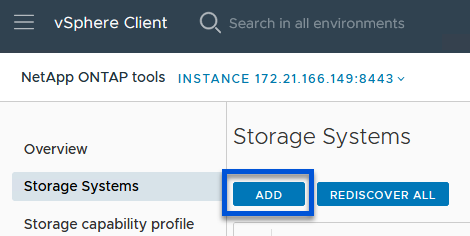
-
Rellene la dirección IP, las credenciales del sistema de almacenamiento y el número de puerto. Haga clic en Add para iniciar el proceso de descubrimiento.
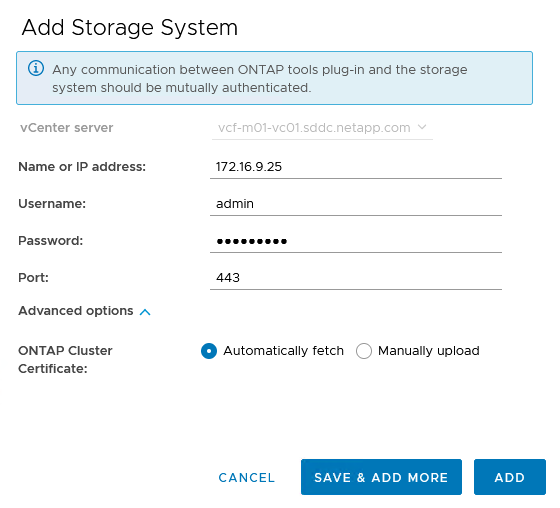
Cree un almacén de datos NFS en Herramientas de ONTAP
Complete los siguientes pasos para implementar un almacén de datos de ONTAP, en ejecución en NFS, mediante las herramientas de ONTAP.
-
En Herramientas de ONTAP seleccione Descripción general y en la pestaña Introducción haga clic en Provisión para iniciar el asistente.
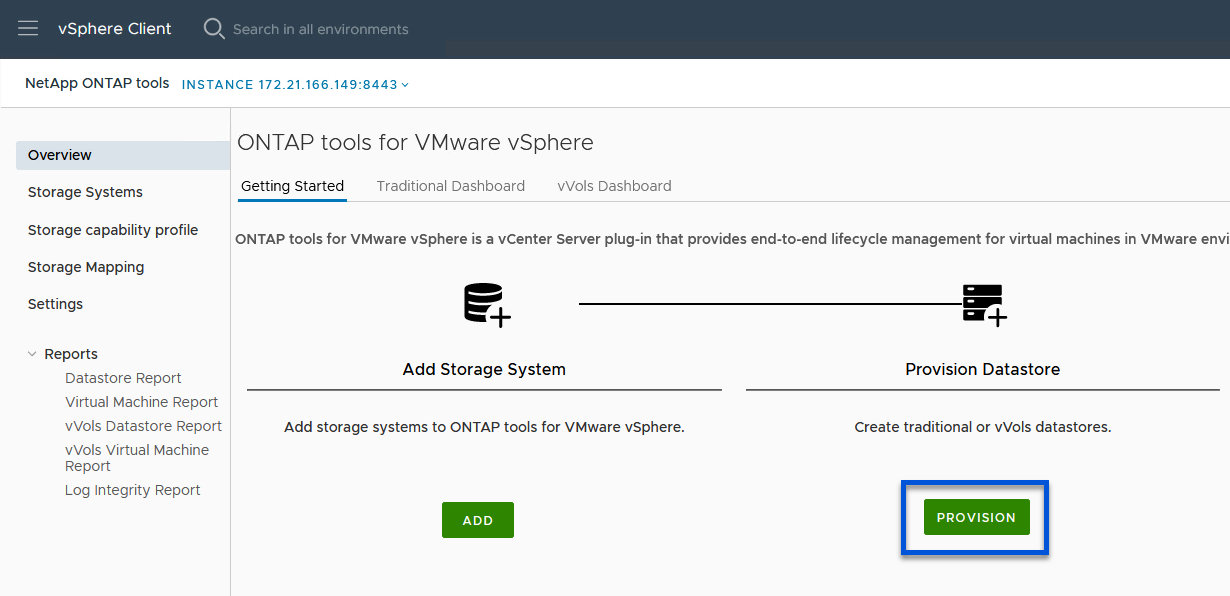
-
En la página General del asistente New Datastore, seleccione el centro de datos de vSphere o el destino del clúster. Seleccione nfs como tipo de almacén de datos, rellene un nombre para el almacén de datos y seleccione el protocolo. Elija si desea usar volúmenes de FlexGroup y si desea usar un archivo de funcionalidad de almacenamiento para el aprovisionamiento. Haga clic en Siguiente para continuar.
Nota: Si selecciona Distribuir datos de almacén de datos a través del clúster, se creará el volumen subyacente como un volumen FlexGroup que impide el uso de perfiles de capacidad de almacenamiento. Consulte "Configuraciones para volúmenes de FlexGroup admitidas y no compatibles" Para obtener más información sobre el uso de FlexGroup Volumes.
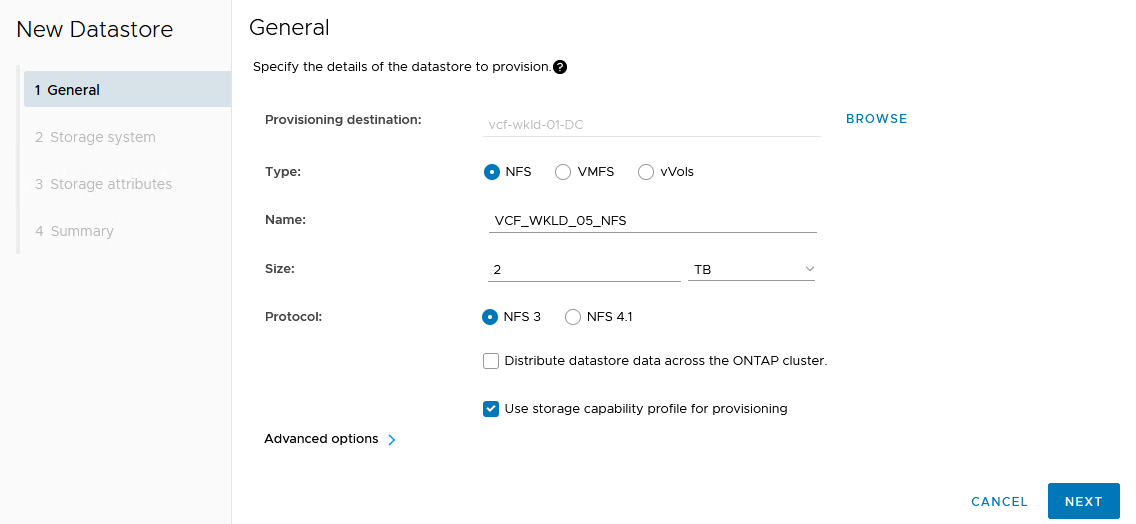
-
En la página Sistema de almacenamiento, seleccione el perfil de capacidad de almacenamiento, el sistema de almacenamiento y SVM. Haga clic en Siguiente para continuar.
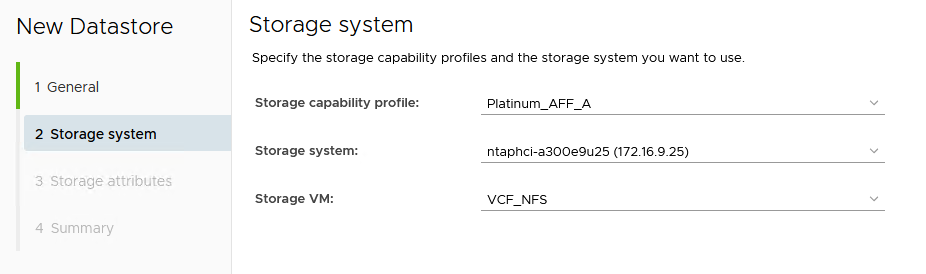
-
En la página Atributos de almacenamiento, seleccione el agregado a usar y luego haga clic en Siguiente para continuar.
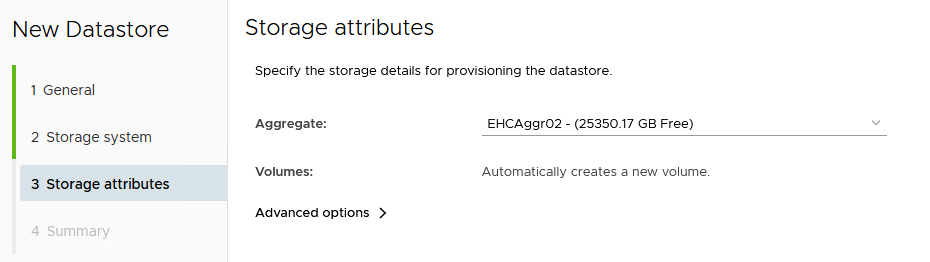
-
Por último, revise el Resumen y haga clic en Finalizar para comenzar a crear el almacén de datos NFS.
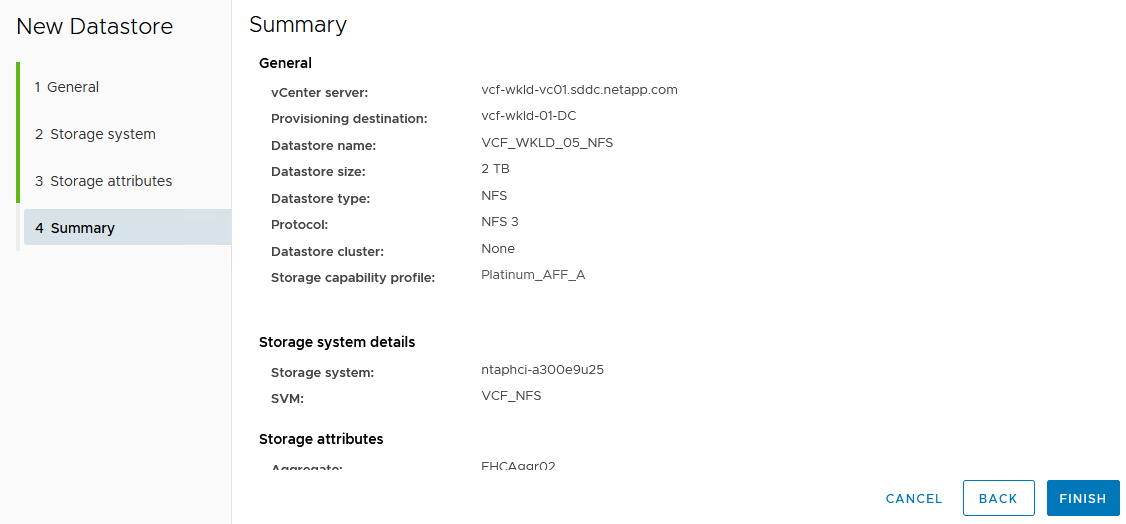
Cree un almacén de datos vVols en Herramientas de ONTAP
Para crear un almacén de datos vVols en Herramientas de ONTAP, lleve a cabo los siguientes pasos:
-
En Herramientas de ONTAP seleccione Descripción general y en la pestaña Introducción haga clic en Provisión para iniciar el asistente.
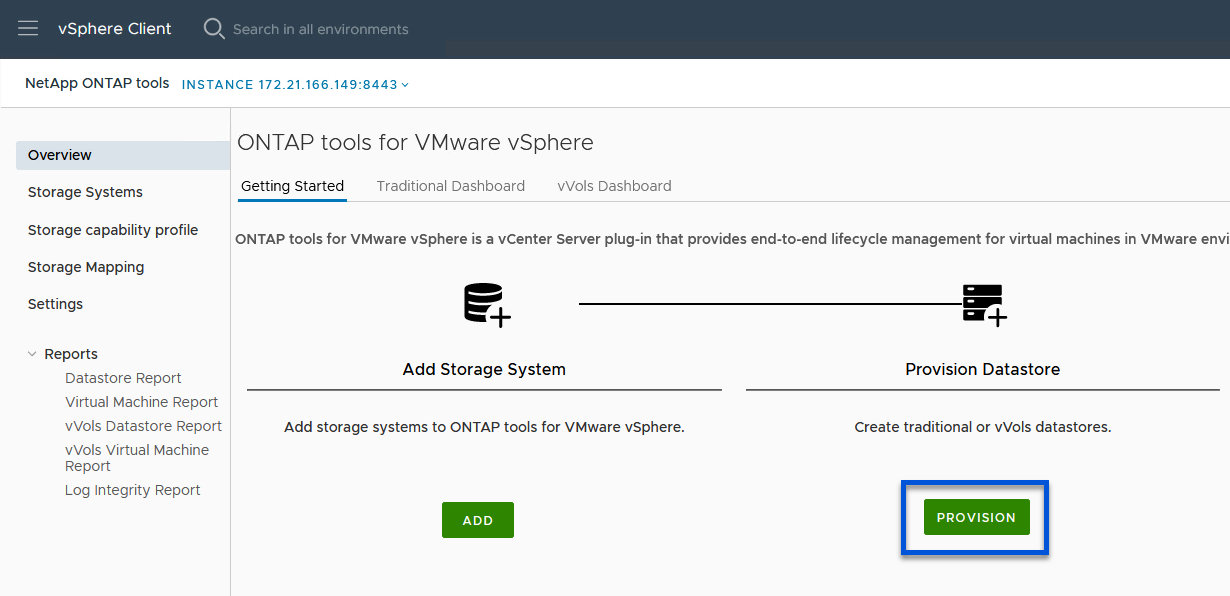
-
En la página General del asistente New Datastore, seleccione el centro de datos de vSphere o el destino del clúster. Seleccione vVols como tipo de almacén de datos, rellene un nombre para el almacén de datos y seleccione nfs como protocolo. Haga clic en Siguiente para continuar.
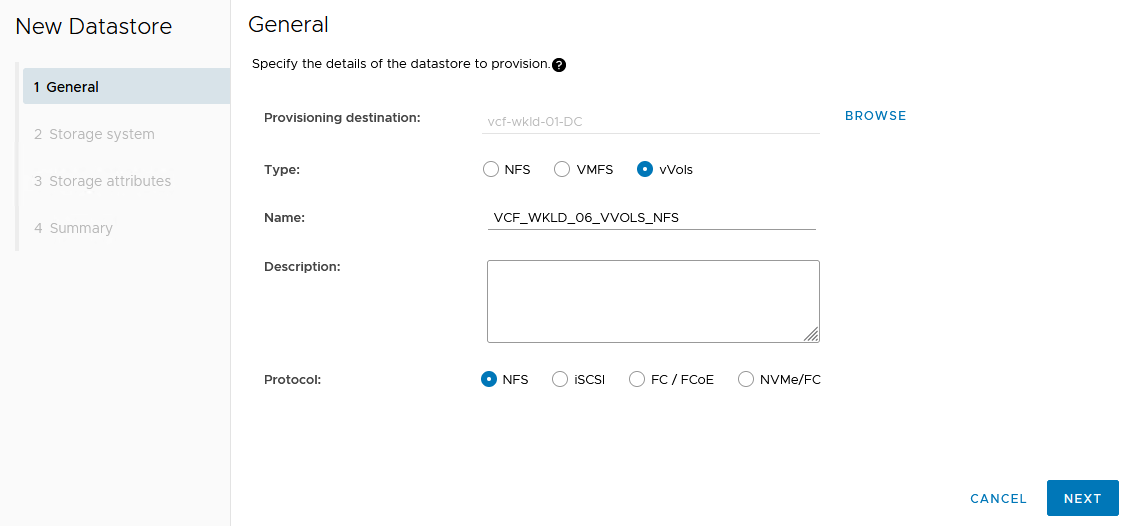
-
En la página Sistema de almacenamiento, seleccione el perfil de capacidad de almacenamiento, el sistema de almacenamiento y SVM. Haga clic en Siguiente para continuar.
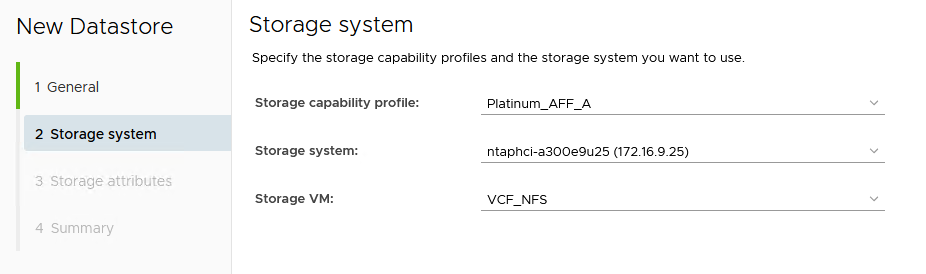
-
En la página Atributos de almacenamiento, seleccione crear un nuevo volumen para el almacén de datos y completar los atributos de almacenamiento del volumen que se va a crear. Haga clic en Agregar para crear el volumen y luego en Siguiente para continuar.

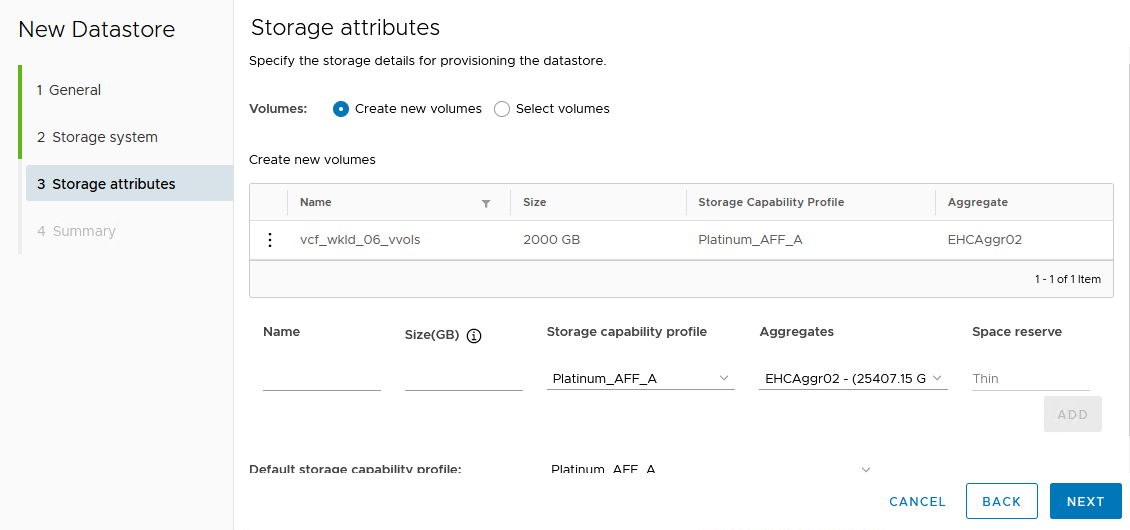
-
Por último, revise el Summary y haga clic en Finish para iniciar el proceso de creación del almacén de datos de VVol.
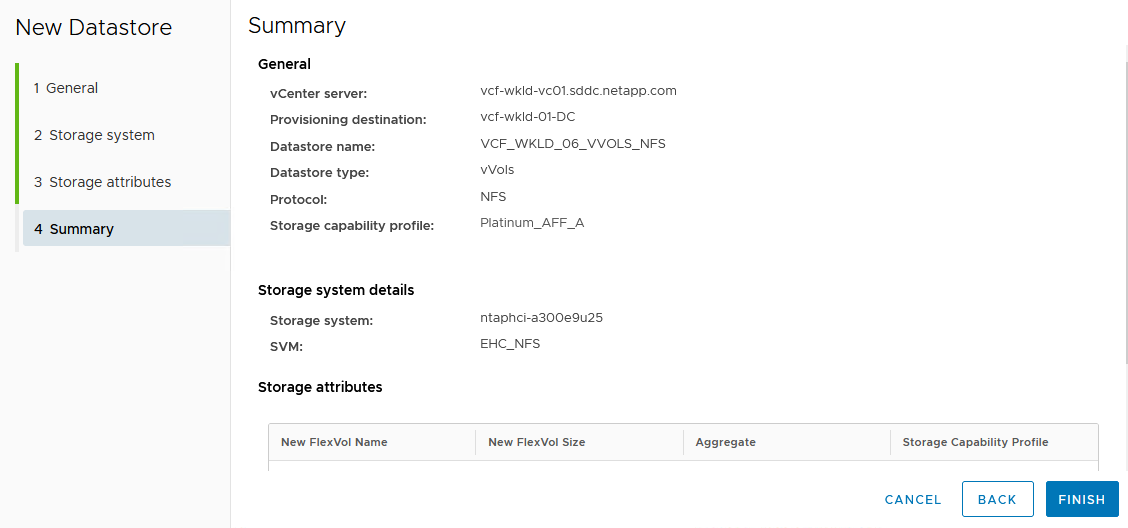
Información adicional
Para obtener información acerca de la configuración de los sistemas de almacenamiento ONTAP, consulte la "Documentación de ONTAP 9" centro.
Para obtener información sobre la configuración de VCF, consulte "Documentación de VMware Cloud Foundation".



 Inteligencia artificial
Inteligencia artificial
